
सस्ती, लेकिन बहुत कार्यात्मकएंट्री-लेवल राउटर TP-Link TL-MR3420 है। मुड़ जोड़ी को जोड़ने के लिए सामान्य 5 RJ-45 बंदरगाहों के अलावा, इसमें एक YUSB भी है। उत्तरार्द्ध सार्वभौमिक है: यह आपको एक 4 जी / 3 जी मॉडेम, एक बाहरी भंडारण उपकरण या एक स्थानीय क्षेत्र नेटवर्क के लिए नेटवर्क मल्टीफ़ंक्शनल डिवाइस से कनेक्ट करने की अनुमति देता है। यह इस नेटवर्क डिवाइस की ताकत और कमजोरियां हैं जिनके बारे में इस समीक्षा में विस्तार से चर्चा की जाएगी।

आइए इस राउटर के विनिर्देशों के साथ शुरू करें।इस मॉडल का टीपी-लिंक राउटर एक काफी कार्यात्मक एंट्री-लेवल डिवाइस है। यह होम नेटवर्क के वायर्ड सेगमेंट को बनाने के लिए एक इनपुट पोर्ट और 4 आउटपुट पोर्ट से लैस है। उनमें से प्रत्येक के लिए अधिकतम डेटा अंतरण दर 100 Mbit / s है। इसके अलावा, यह राउटर 2 एंटेना से लैस है, जिसमें "वाई-फाई" तकनीक का उपयोग करते हुए सूचना के वायरलेस प्रसारण के लिए एक बार में। इस तरह का एक रचनात्मक समाधान आपको कवरेज क्षेत्र को बड़ा बनाने और ट्रांसमिशन गति को इस तरह से 2 गुना बढ़ाकर 300 Mbit / s करने की अनुमति देता है। इस राउटर की एक और महत्वपूर्ण विशेषता YUSB पोर्ट की उपस्थिति है, जो पहले उल्लेखित है, सार्वभौमिक है। आप इसे एक बाहरी नेटवर्क स्टोरेज डिवाइस, 4 जी / 3 जी मॉडेम और एक बहुक्रियाशील डिवाइस से कनेक्ट कर सकते हैं। एक बिंदु को ध्यान में रखना महत्वपूर्ण है। इस मॉडल राउटर के दो संस्करण हैं। उनमें से पहला एक "आयताकार" मामले में आता है और केवल तीसरी पीढ़ी के नेटवर्क के साथ काम करता है, और दूसरा एक स्टाइलिश, सुव्यवस्थित मामला है और आज के सभी मौजूदा मोबाइल नेटवर्क में काम करने की क्षमता है।
प्रतियोगियों की सूची के साथ अनुकूल रूप से तुलना करता हैटीपी-लिंक टीएल-एमआर 3420 से पूरा प्रलेखन। समीक्षा इस निर्माता के नेटवर्क उत्पादों पर कई अतिरिक्त ब्रोशर की उपस्थिति को उजागर करती है, जो नौसिखिए उपयोगकर्ताओं के लिए घरेलू नेटवर्क के लिए उपकरणों का सबसे इष्टतम चयन करने की अनुमति देती है। पुस्तिकाओं के अलावा, इस सूची में एक अनुरूपता का प्रमाण पत्र, एक वारंटी कार्ड और एक ऑपरेटिंग मैनुअल भी शामिल है। राउटर के अलावा, यह 2 bendable एंटेना, एक crimped मुड़ केबल, एक बिजली की आपूर्ति और इस नेटवर्क डिवाइस को कॉन्फ़िगर करने के लिए एप्लिकेशन सॉफ़्टवेयर के साथ एक सीडी के साथ आता है।

टीपी-लिंक टीएल-एमआर 3420 बहुत स्टाइलिश दिखता है।नीचे का कवर मैट प्लास्टिक से बना है और इसमें दीवार के लिए 2 छेद हैं। बदले में, मामले का ऊपरी हिस्सा प्लास्टिक से बना है, लेकिन केवल एक चमकदार खत्म के साथ। बिल्कुल सही निर्णय नहीं है - धूल और गंदगी उस पर इकट्ठा होगी। इसके अलावा, रूटर के ऊपरी किनारे पर एलईडी संकेत प्रदर्शित किया जाता है। इस राउटर पर कुल 10 एलईडी हैं। पहला शक्ति की उपस्थिति का संकेत है। यदि यह चालू है, तो बिजली की आपूर्ति चालू है और "पावर" बटन नीचे की स्थिति में है। दूसरी एलईडी राउटर के संचालन का एक संकेत है। यदि यह लगातार जलाया जाता है, तो नेटवर्क डिवाइस बूट हो रहा है।
अगला संकेतक काम दिखाता हैकंप्यूटर नेटवर्क का वायरलेस सेगमेंट (इसे चालू होने पर लगातार ब्लिंक करना चाहिए)। अगले चार एलईडी वायर्ड नेटवर्क सेक्शन में संचार प्रक्रिया को इंगित करते हैं। वे पीछे से प्रत्येक बंदरगाह से जुड़े होते हैं। फिर वैश्विक वेब से डेटा प्राप्त करने और संचारित करने का संकेतक आता है। "3 जी / 4 जी" लेबल वाला एक एलईडी वायरलेस नेटवर्क गतिविधि दर्शाता है। जब अंतिम संकेतक चालू होता है, तो नए नेटवर्क उपकरणों की खोज शुरू होती है। इस मामले में, संचार स्थापित करने की प्रक्रिया न्यूनतम जोड़तोड़ के साथ की जाएगी। राउटर के पीछे की तरफ चार आरजे -45 पोर्ट हैं, जो एक कंप्यूटर नेटवर्क के वायर्ड सेगमेंट को बनाने के लिए डिज़ाइन किए गए हैं। प्रदाता से इनपुट केबल को जोड़ने के लिए एक नीले पोर्ट का उपयोग किया जाता है। राउटर के पीछे की तरफ के किनारों पर एंटीना जैक हैं। दाईं ओर रीसेट बटन है, और बाईं ओर बिजली की आपूर्ति है और बिजली की आपूर्ति से पिन स्थापित करने के लिए एक सॉकेट है। YUSB पोर्ट और लोकल एरिया नेटवर्क के तेज कनेक्शन के बटन को बाईं ओर प्रदर्शित किया गया है।

अगला, आपको उन मूल्यों का पता लगाने की आवश्यकता है जो करेंगेTP-Link TL-MR3420 में सेट किए गए हैं। इन मापदंडों के बिना ट्यूनिंग असंभव है। प्रदाता के साथ अनुबंध में सभी आवश्यक जानकारी मिल सकती है। सबसे पहले, यह कनेक्शन का प्रकार है। इन उद्देश्यों के लिए सबसे अधिक उपयोग किया जाता है L2TP या PPPoE। इस दस्तावेज़ में भी लॉगिन और, ज़ाहिर है, वैश्विक वेब तक पहुंच प्राप्त करने के लिए पासवर्ड की आवश्यकता है। स्थैतिक पते का उपयोग करने के मामले में, यह इस समझौते में भी है। सामान्य तौर पर, सभी आवश्यक डेटा अक्सर इस दस्तावेज़ में दिए जाते हैं और पहले उन्हें स्पष्ट किया जाना चाहिए ताकि सेटअप प्रक्रिया के दौरान कोई समस्या न हो।

अगला कदम एक सर्किट को इकट्ठा करना हैटीपी-लिंक टीएल-एमआर 3420 सेटिंग्स। एक 3 जी मॉडेम, नेटवर्क एमएफपी या स्टोरेज डिवाइस यूएसबी पोर्ट से जुड़ा है। इस मामले में, इस इंटरफ़ेस के माध्यम से केवल एक डिवाइस कनेक्ट किया जा सकता है। फिर हम दोनों पूर्ण एंटेना स्थापित करते हैं। अगला, हम आउटलेट में बिजली की आपूर्ति को स्थापित करते हैं, और इसके कॉर्ड के साथ राउटर के संबंधित पोर्ट पर। हम नेटवर्क डिवाइस के साथ आपूर्ति की गई मुड़ जोड़ी केबल को एक कनेक्टर के साथ पीले पोर्ट "1" के रूप में स्थापित करते हैं, और इसका दूसरा छोर लैपटॉप या व्यक्तिगत कंप्यूटर के नेटवर्क कार्ड के सॉकेट में है। लेकिन प्रदाता से तार को सेटअप के इस चरण में नेटवर्क डिवाइस से कनेक्ट करने की आवश्यकता नहीं है।
इस स्तर पर, सॉफ्टवेयरटीपी-लिंक टीएल-एमआर 3420 को कॉन्फ़िगर करना। इसके लिए, कंप्यूटर और राउटर को "पावर" बटन का उपयोग करके चालू किया जाता है। फिर हम कंप्यूटर और राउटर दोनों को लोड करने के अंत तक इंतजार करते हैं। फिर हम किसी भी इंटरनेट दर्शक को लॉन्च करते हैं जो पीसी पर है। फिर आपको इसके एड्रेस बार में 192.168.1.1 टाइप करना होगा। अगला, फ़ील्ड "उपयोगकर्ता नाम" के साथ एक अनुरोध दिखाई देगा और, निश्चित रूप से, पासवर्ड। हम राउटर के निचले कवर से यह जानकारी लेते हैं। आमतौर पर, "उपयोगकर्ता नाम" "व्यवस्थापक" है। डिफ़ॉल्ट पासवर्ड 12345 है। लेकिन इस जानकारी को वैसे भी स्पष्ट करना बेहतर है। पहले "प्रारंभ" विंडो पर, बस "अगला" बटन पर क्लिक करें। फिर आपको इंटरनेट से कनेक्ट करने के मोड का चयन करने की आवश्यकता है: केवल तारों का उपयोग किया जाता है, एक 3 जी मॉडेम, अधिमानतः एक तार कनेक्शन या 3 जी मॉडेम का उपयोग करके कनेक्शन। उपयुक्त चेकबॉक्स सेट करें और जाएं, फिर से "अगला" पर क्लिक करें। अगला चरण कनेक्शन पैरामीटर सेट करना है। इसके अलावा, दोनों एक वायरलेस मॉडेम का उपयोग करते हैं और एक इनपुट मुड़ जोड़ी का उपयोग करते हैं। सभी आवश्यक लॉगिन और पासवर्ड सेट किए गए हैं, साथ ही कनेक्शन का प्रकार भी। यदि एक स्थिर आईपी पते का उपयोग किया जाता है, तो इसे मास्क के साथ निर्दिष्ट किया जाना चाहिए। यह सभी जानकारी, जैसा कि पहले संकेत दिया गया है, सेवा समझौते में है। उपयोगकर्ता, अपने विवेक पर, केवल वायरलेस नेटवर्क का नाम, उस तक पहुंचने का पासवर्ड, एन्क्रिप्शन का प्रकार और चैनल का चयन कर सकता है। अंत में, किए गए सभी परिवर्तनों को सहेजना अत्यावश्यक है। सभी उपकरण बंद करें और सर्किट को अलग करें।
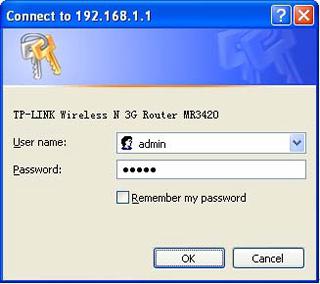
अब हम एक ऐसी जगह चुनते हैं जहां यह स्थायी होगाएक राउटर हो। इसे अपार्टमेंट या घर के केंद्र के करीब संभव के रूप में स्थित होना चाहिए। यह सबसे बड़ा कवरेज क्षेत्र प्रदान करेगा। साथ ही, इंटरनेट सेवा प्रदाता से लीड तार बिना किसी समस्या के इस बिंदु तक पहुंचने में सक्षम होना चाहिए। ठीक है, रिश्तेदार निकटता में एक 220V आउटलेट होना चाहिए। जैसे ही जगह चुनी जाती है, हम पहले दिए गए तरीके के अनुसार राउटर को कनेक्ट करना शुरू करते हैं। अंतिम चरण में, हम प्रदाता से नेटवर्क डिवाइस के नीले पोर्ट में मुड़ जोड़ी केबल स्थापित करते हैं। यह TP-Link TL-MR3420 के लिए स्विचिंग को पूरा करता है। ज्यादातर मामलों में, फर्मवेयर को अपडेट करने की आवश्यकता नहीं होती है। इसलिए, हम कनेक्शन की शुद्धता की जांच करते हैं और राउटर पर वोल्टेज लागू करते हैं।

यह चरण एंड्रॉइड ओएस चलाने वाले उपकरणों पर किया जाता है। खुद को पहले से ही ठीक से टीपी-लिंक टीएल-एमआर 3420 कॉन्फ़िगर किया गया है। मोबाइल डिवाइस का कनेक्शन सेट करना निम्नानुसार किया जाता है:
स्थिति मेनू में, "वाई-फाई" ट्रांसमीटर को सक्रिय करें।
हम प्रोग्राम मेनू में जाते हैं और शॉर्टकट "वाई-फाई" पाते हैं। हम इस उपयोगिता को खोलते हैं।
फिर "खोज" बटन दबाएं। समाप्त होने पर, हमारे नेटवर्क का नाम चुनें और उससे कनेक्ट करें। इस स्थिति में, आपको वह पासवर्ड दर्ज करना होगा जो पहले सेट किया गया था।
अगला, विंडो बंद करें और ब्राउज़र लॉन्च करें। हम किसी भी खोज इंजन का पता दर्ज करते हैं और उसके प्रारंभ पृष्ठ के खुलने का इंतजार करते हैं।
अब हम जांचते हैं कि सूचना किस प्रकार से प्रसारित की जाती हैटीपी-लिंक टीएल-एमआर 3420 राउटर लोकल एरिया नेटवर्क के वायर्ड सेगमेंट में। ऐसा करने के लिए, नेटवर्क से जुड़े किसी भी कंप्यूटर पर एक मुड़ जोड़ी का उपयोग करके एक ब्राउज़र लॉन्च करना और एक पता दर्ज करना पर्याप्त है, उदाहरण के लिए, qip.ru. फिर "एंटर" दबाएं और इस इंटरनेट पोर्टल का प्रारंभ पृष्ठ खुलना चाहिए।
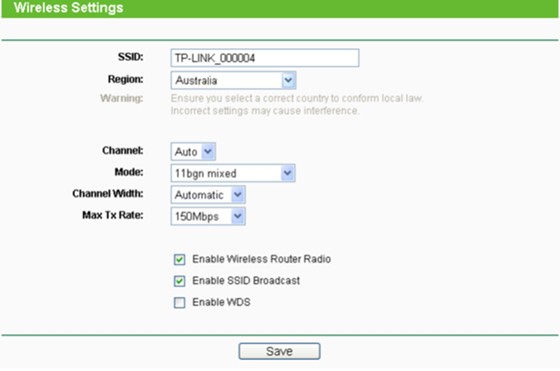
अगला कदम जाँच करना हैपीसी से कनेक्ट होने पर कंप्यूटर नेटवर्क के वायरलेस सेगमेंट का कामकाज। टीपी-लिंक टीएल-एमआर 3420 राउटर स्वयं, जैसा कि पहले उल्लेख किया गया है, पहले से ही कॉन्फ़िगर किया गया है और चालू होना चाहिए। अगला, एक वायरलेस एडाप्टर के साथ पीसी पर, नेटवर्क कंट्रोल सेंटर पर जाएं। इसका शॉर्टकट स्क्रीन के निचले बाएं कोने में है। खुलने वाली सूची में, हम अपना नेटवर्क ढूंढते हैं और उससे कनेक्ट होते हैं, और पासवर्ड सही ढंग से दर्ज करना नहीं भूलते हैं। अगला, सभी विंडो बंद करें और पहले से बताए गए तरीके के अनुसार, पीसी से कनेक्ट होने पर "वाई-फाई" ऑपरेशन की शुद्धता के अनुसार, ब्राउज़र और लॉन्च करें।
टीपी-लिंक टीएल-एमआर 3420 लगभग सही निकला। मालिकों से प्रतिक्रिया से पता चलता है कि इसका मुख्य दोष डिवाइस के शीर्ष कवर का चमकदार खत्म होना है। एक ओर, यह डिजाइनरों का एक विवादास्पद निर्णय है। लेकिन दूसरी तरफ, अगर इस तरह की खामी का संकेत दिया जाता है, तो राउटर वास्तव में कमियों के बिना व्यावहारिक रूप से निकला। नेटवर्क विशेषज्ञों की एक समान राय है - छोटे कार्यालय या घर के नेटवर्क के आयोजन के लिए डिवाइस पूरी तरह से संतुलित और परिपूर्ण है।

यह एक बहुत ही संतुलित टीपी-लिंक टीएल-एमआर 3420 है। इसकी कोई महत्वपूर्ण कमी नहीं है, और इसकी कीमत हैआज लगभग $ 40 है। एक यूएसबी पोर्ट के साथ एक नेटवर्क डिवाइस के लिए, यह एक काफी लोकतांत्रिक लागत है। कुल मिलाकर, यह छोटे स्थानीय क्षेत्र नेटवर्क के लिए एक शानदार राउटर है।


























